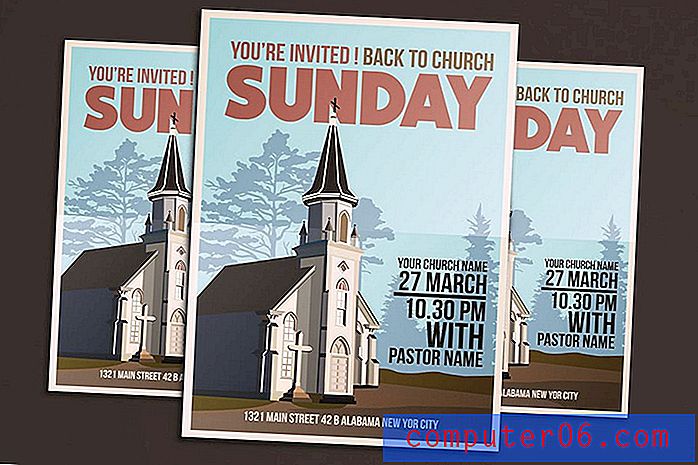10 façons de réduire l'utilisation des données cellulaires sur un iPhone
Les appareils mobiles deviennent rapidement le lieu dominant où les gens naviguent sur Internet, se connectent via les réseaux sociaux, écoutent de la musique ou regardent des vidéos. Mais la plupart des fournisseurs de services cellulaires limitent la quantité de données que vous pouvez utiliser sur votre appareil chaque mois, et le dépassement de cette limite entraînera souvent des frais de dépassement. Si vous avez déjà été confronté à ces frais de surcharge ou si vous cherchez un moyen de les éviter, vous pouvez prendre plusieurs mesures pour réduire votre utilisation des données. Découvrez 10 des méthodes de réduction des données qui sont à votre disposition dans notre article ci-dessous.
Méthode 1 - Utilisez toujours le Wi-Fi lorsque vous le pouvez.
Idéalement, vous seriez sur un réseau Wi-Fi chaque fois que possible. Le réseau est généralement plus rapide et les données que vous utilisez lorsque vous y êtes connecté n'auront d'importance que si votre fournisseur de services Internet (FAI) restreint la quantité de données que vous utilisez là-bas. Mais les plafonds de données des fournisseurs de services Internet sont généralement beaucoup plus élevés que les plafonds de données de votre fournisseur de téléphonie mobile, et les frais de dépassement sont généralement également plus bas. Vous pouvez voir si vous êtes connecté au Wi-Fi en recherchant un symbole en haut de votre écran. Vous pouvez vous connecter à un réseau Wi-Fi en accédant à Paramètres> Wi-Fi, puis en sélectionnant un réseau dans la section Choisir un réseau. Vous aurez besoin de connaître le mot de passe pour vous connecter à ce réseau.

Méthode 2 - Désactivez l'assistance Wi-Fi.
Wi-Fi Assist est une fonctionnalité qui a été introduite avec iOS 9, et l'idée derrière elle est en fait vraiment utile. Si vous êtes sur un réseau Wi-Fi et que vous n'avez pas de connexion Internet ou que vous avez une connexion Internet très lente, Wi-Fi Assist utilisera votre connexion cellulaire à la place, si elle est plus forte. Mais cela vous oblige à utiliser des données, même si vous pensez que vous pourriez être connecté au Wi-Fi au lieu du cellulaire. Vous pouvez désactiver cela en allant dans Paramètres> Cellulaire et en faisant défiler jusqu'en bas, où vous pouvez désactiver l'option Wi-Fi Assist .

Méthode 3 - Restreindre le streaming vidéo au Wi-Fi.
Le streaming vidéo est probablement la seule activité sur votre iPhone qui peut utiliser le plus de données. Que ce soit Netflix, Amazon ou Hulu, vous pouvez utiliser des centaines de Mo de données simplement en regardant un film. Chacun des services de streaming vidéo individuels vous permet de désactiver l'utilisation des données cellulaires à partir du menu Paramètres> Cellulaire

Faites simplement défiler jusqu'à chaque application vidéo que vous utilisez pour désactiver l'utilisation des données cellulaires pour ce service. Si vous avez acheté des vidéos via iTunes, vous pouvez également désactiver l'option pour les vidéos.
Méthode 4 - Désactivez les données cellulaires pour Facebook (et d'autres applications individuelles également).
La façon la meilleure et la plus facilement contrôlable de minimiser votre utilisation de données cellulaires est de la désactiver pour les applications qui vous font utiliser le plus de données. Pour les personnes qui sont beaucoup sur Facebook, c'est probablement le plus grand utilisateur de données sur votre appareil. Comme avec les services de streaming vidéo que nous avons désactivés dans la dernière section, vous pouvez le faire en allant dans Paramètres> Cellulaire, puis en faisant défiler vers le bas et en désactivant l'option Facebook .

S'il existe d'autres applications que vous utilisez beaucoup et que leur utilisation des données cellulaires vous inquiète, vous pouvez également les désactiver. Notez que beaucoup de ces applications vous présenteront une fenêtre contextuelle sur l'utilisation des données cellulaires désactivées lorsque vous essayez de les utiliser sur un réseau cellulaire, alors assurez-vous de ne pas la réactiver si vous y êtes invité plus tard.
Méthode 5 - Soyez prudent avec votre point d'accès personnel
Votre iPhone possède une fonctionnalité appelée Personal Hotspot qui vous permet de partager votre connexion de données cellulaire ou Wi-Fi avec un autre appareil, tel qu'un ordinateur portable ou une tablette. Mais si vous êtes sur un réseau cellulaire et que vous utilisez votre point d'accès personnel, toutes les données utilisées, à la fois depuis votre iPhone et cet appareil connecté, sont prises en compte dans votre limite mensuelle de données cellulaires. Donc, si vous faites quelque chose qui utilise beaucoup de données sur cet ordinateur portable, vous allez manger vos données à un rythme alarmant. Vous pouvez activer ou désactiver votre point d'accès personnel en accédant à Paramètres> Point d'accès personnel . Si cette option n'est pas déjà là, vous ne l'avez peut-être pas encore utilisée. Si c'est le cas, le point d'accès personnel peut être activé en allant dans Paramètres> Cellulaire> Point d'accès personnel .

Méthode 6 - Modifier les paramètres de téléchargement automatique.
Votre iPhone peut télécharger automatiquement plusieurs types de données directement sur votre appareil. Quatre de ces types sont liés aux iTunes & App Stores, et ce sont la musique, les applications, les livres et les livres audio et les mises à jour . Il existe également une option pour utiliser les données cellulaires pour ces paramètres. Vous pouvez désactiver cela en allant dans Paramètres> iTunes & App Stores et en désactivant l' option Utiliser les données cellulaires .

Méthode 7 - Désactivez l'actualisation de l'application en arrière-plan.
De nombreuses applications sur votre iPhone doivent se connecter à Internet pour obtenir une sorte d'informations. Que ce soit Facebook mettant à jour votre flux, votre compte de messagerie recherchant de nouveaux messages ou Twitter recherchant de nouveaux tweets des personnes que vous suivez, ces données doivent provenir de quelque part. Cela se produit souvent en arrière-plan lorsque vous utilisez d'autres applications sur votre iPhone. Mais cette activité peut utiliser beaucoup de données et la durée de vie de la batterie. Si cela ne vous dérange pas d'attendre de nouvelles données lorsque vous ouvrez une application, la désactivation de l'actualisation en arrière-plan est un bon choix. Vous pouvez trouver ce paramètre en allant dans Paramètres> Général> Actualisation de l'application en arrière-plan .

Méthode 8 - Modifiez les paramètres push de vos comptes de messagerie.
Les comptes de messagerie que vous configurez sur votre iPhone peuvent obtenir des données de leurs serveurs de messagerie de deux manières. La première méthode, la plus courante, est appelée Push. Lorsque votre serveur de messagerie reçoit un nouveau message, il «envoie» ce message sur votre iPhone. La deuxième option, et celle qui vous offre le plus de contrôle, s'appelle Fetch. Lorsque vous utilisez Fetch à la place, l'application Mail vérifie uniquement les nouveaux messages lorsque vous le lui dites. Cela peut se produire selon un calendrier spécifique, ou vous pouvez le faire manuellement en ouvrant l'application Mail et en glissant vers le bas dans la boîte de réception. Accédez à Paramètres> Mail, Contacts, Calendriers> Récupérer de nouvelles données et désactivez l'option Push .

Vous pouvez ensuite sélectionner chaque compte de messagerie individuel et choisir l'option Manuelle.
Méthode 9 - Désactivez LTE.
Votre iPhone peut se connecter à plusieurs types de réseaux, et l'option réseau la plus rapide et la plus prioritaire est le LTE. Ainsi, tout en utilisant un réseau LTE rendra votre expérience plus agréable lorsque vous serez sur votre iPhone, il utilisera également le plus de données. Vous pouvez désactiver l'option de connexion à un réseau LTE en accédant à Paramètres> Cellulaire> Option Données cellulaires et en désactivant l'option Activer LTE .

Méthode 10 - Utilisez les options du mode hors ligne pour des applications comme Musique, Spotify et Podcasts.
Si vous voyagez et écoutez de la musique ou de l'audio avec votre iPhone, tout ce que vous téléchargez ou diffusez utilise probablement vos données cellulaires. Mais si vous pouvez vous préparer avant de commencer à voyager, vous pouvez faire de grands progrès dans la réduction de l'utilisation de vos données cellulaires. L'application Musique par défaut dispose de deux paramètres d'utilisation des données cellulaires que vous devez d'abord désactiver. Ceux-ci peuvent être trouvés dans le menu Paramètres de musique dans Paramètres> Musique .

Les options que vous souhaitez désactiver se trouvent dans la section Streaming et téléchargements . Vous devez désactiver l'option Utiliser les données cellulaires et l'option Haute qualité sur cellulaire .
Si vous êtes un abonné Spotify premium, vous avez la possibilité d'enregistrer vos listes de lecture directement sur votre iPhone. Pour ce faire, ouvrez l'application Spotify, sélectionnez l'onglet Votre bibliothèque, choisissez une liste de lecture, puis appuyez sur le bouton à droite de Disponible hors connexion .

Votre iPhone commencera alors à télécharger ces chansons. Notez que cela prendra un peu d'espace de stockage sur votre appareil. Assurez-vous également que vous effectuez cette opération via Wi-Fi. Le téléchargement de cette liste de lecture pourrait utiliser une grande quantité de données si vous le faites sur un réseau cellulaire, ce qui serait assez préjudiciable à notre objectif de réduire notre utilisation de données cellulaires.
Si vous utilisez l'application Podcasts, vous disposez d'une option similaire pour télécharger vos épisodes de podcast afin de pouvoir les écouter hors ligne. Ouvrez simplement l'application Podcasts, trouvez un épisode que vous souhaitez télécharger, appuyez sur l'icône avec les trois points verticaux, puis choisissez l'option Télécharger l'épisode .

L'infographie ci-dessous résume toutes ces options dans un fichier facilement partageable, alors n'hésitez pas à l'envoyer à un ami ou un membre de la famille qui pourrait avoir des problèmes avec l'utilisation des données de son iPhone.

Ainsi, bien que l'utilisation des données cellulaires puisse nuire à votre portefeuille, il existe de nombreuses façons de les contenir. Espérons que certaines des options mentionnées ci-dessus peuvent vous aider à réduire la quantité de données que vous utilisez chaque mois et à éviter ces frais de dépassement indésirables.